¿Hay alguna aplicación que traduzca automáticamente del alemán al inglés?
BIG VU'El software de edición de vídeo facilita no solo la traducción con solo hacer clic en un botón, ¡sino también la generación de varias traducciones a la vez! Este proceso está disponible para usuarios de escritorio y dispositivos móviles, o puedes empezar en un dispositivo y continuar en otro.
Vamos a ver cada paso para añadir subtítulos en inglés a un vídeo en alemán, pero puedes elegir entre más de 70 idiomas diferentes para tus propias traducciones.
Traduce subtítulos del alemán al inglés en la aplicación móvil
Paso uno: subir o crear un vídeo
No hace falta decir que antes de que podamos traducir un vídeo, ¡ese vídeo tiene que existir! Puedes grabar el vídeo tú mismo en BIGVU o subir un archivo existente.
Con el tiempo necesitaremos incluir subtítulos en nuestro vídeo como parte del proceso de traducción, por lo que es una buena idea utilizar la opción de generación automática de subtítulos de BIGVU al importar un vídeo. ¡De esta forma, los subtítulos ya estarán completos una vez que se haya subido el vídeo!
Técnicamente, no es necesario crear subtítulos en el idioma original antes de traducirlos. Si tu vídeo no tiene subtítulos, BIGVU los añadirá automáticamente cuando se traduzca. Sin embargo, si comete un error al generar los subtítulos originales, tienes que corregirlos y, a continuación, rehacer el proceso de traducción. ¡Es mejor arreglarlos ahora y ahorrar tiempo más adelante!
Para empezar, elige Subtítulos automáticos al importar un vídeo para generar subtítulos automáticamente
A continuación, elige el idioma que se habla en el vídeo. BIGVU tiene una función útil aquí donde podemos guardar nuestras preferencias de idioma. Continúa y marca esa casilla si la mayoría de tus vídeos usan el mismo idioma.
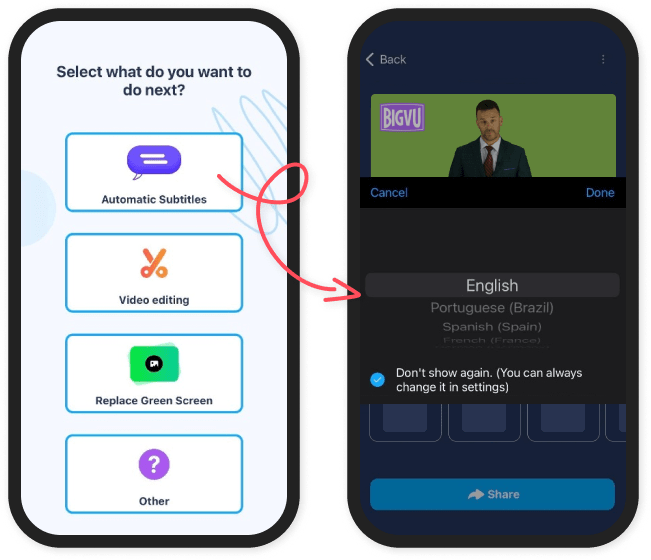
Editar los subtítulos es un poco más complicado en dispositivos móviles, ¡pero es absolutamente esencial asegurarse de que coincidan con el audio antes de traducirlos! Si el subtítulo no dice lo mismo que el vídeo, la traducción tampoco estará disponible.
Para editar un subtítulo, selecciona el menú CC, busca el subtítulo que quieres cambiar y pulsa Subtítulos. Un editor de texto mostrará una guía para poner el texto en negrita o cursiva. Realiza los cambios necesarios y pulsa Guardar. ¡El vídeo ya está listo para su traducción!
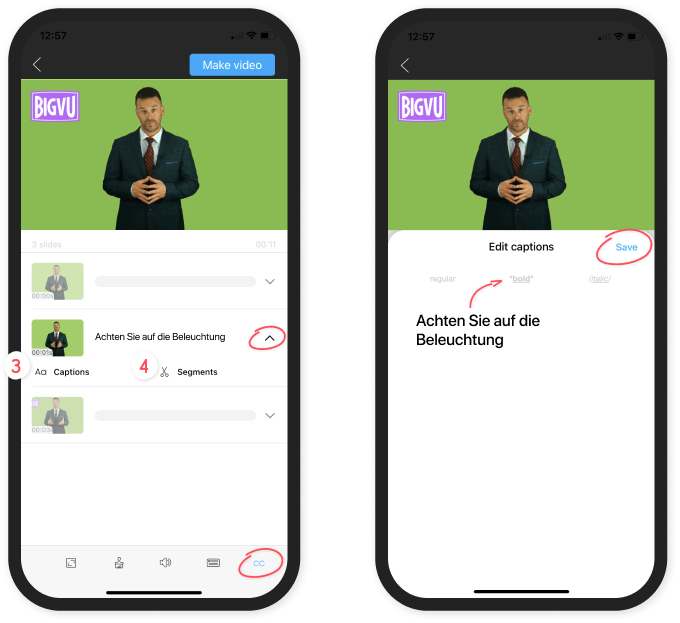
Paso dos: agregar subtítulos traducidos
¡Una de las mejores partes del proceso de traducción de BIGVU es que puedes traducir a varios idiomas a la vez!
BIGVU tiene un menú desplegable muy útil con el idioma y el país al que quieres traducir y desde el que quieres traducir. ¿Por qué especificar el país? En algunos casos, el país de origen cambia el dialecto lo suficiente como para cambiar la traducción correcta. Por ejemplo, BIGVU distingue entre el español de España y el español de México.
Ten en cuenta que todos los idiomas se mostrarán tal y como se llamen en ese idioma, NO en el idioma en el que tengas configurado BIGVU. Por ejemplo, necesitamos buscar «Deutsch» en lugar de «alemán». Si no estás seguro de cómo se llama el idioma que deseas, ¡haz una búsqueda rápida en Google o busca la bandera!
Dentro del editor de vídeo, abre el menú superior derecho y toca Traducir subtítulos.
La pantalla mostrará una lista de nuestras traducciones disponibles actualmente. Como no tenemos ninguna por el momento aparte del alemán, podemos pasar a la siguiente pantalla, donde seleccionamos nuestros idiomas
Podemos elegir tantos idiomas como queramos y tocar Crear subtítulos para continuar.
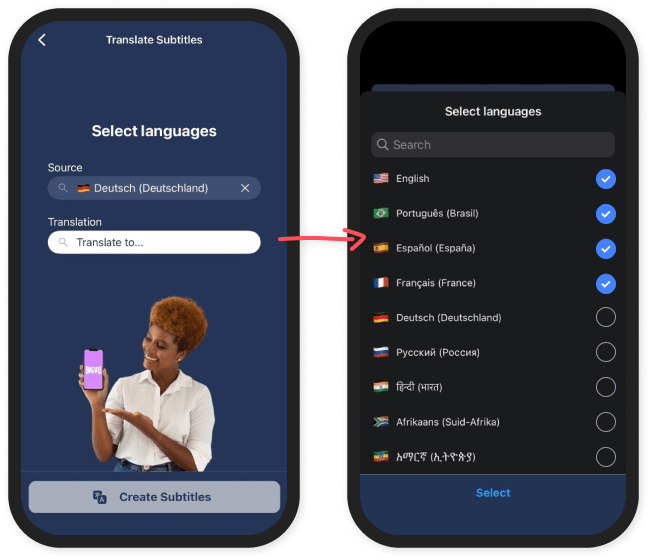
Paso tres: revisar la traducción
¡Nuestros subtítulos traducidos están listos! Tenga en cuenta que ahora hay varias versiones de nuestro vídeo, con todas las traducciones que hemos generado, incluido el inglés. Cada una de estas versiones tiene su propio creador de vídeos único, ¡así que incluso podemos tener diferentes estilos para las traducciones a diferentes idiomas!
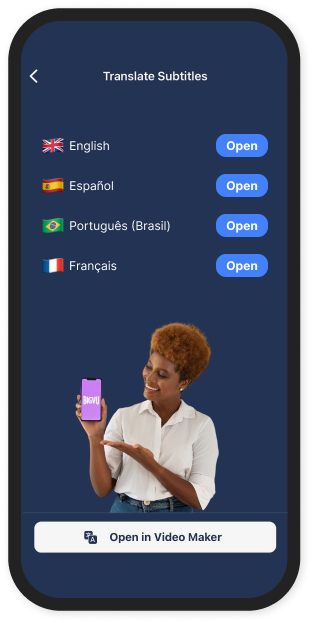
Revisa la versión con los subtítulos traducidos, incluso si no estás familiarizado con el idioma que usaste para la traducción. A veces, los traductores tienen problemas con los nombres propios, como los nombres o los lugares.
Obtenga más información en cómo editar y personalizar los subtítulos de BIGVU!
¿Recuerdas la página de traducción de subtítulos que encontramos antes? Para acceder a nuestro nuevo y mejorado vídeo, volvemos a la misma página. ¡Ahora podemos ver opciones para cada idioma que hayamos elegido!
Como queremos revisar los subtítulos traducidos, abriremos la versión en inglés. Desde aquí, editamos los subtítulos tal y como lo hicimos en el idioma original.
Paso cuatro: Publicar y compartir el vídeo traducido
¡Ya casi terminamos! BIGVU crea formas sencillas de descargar nuestro vídeo, compartirlo en las redes sociales, obtener un enlace de vídeo directo o publicar el vídeo en BIGVU Inspire. ¡Este vídeo traducido está listo para su producción en solo unos pocos clics!
¡Compartir nuestro vídeo en el móvil es muy sencillo! Una vez que nuestro vídeo esté listo, volvemos a la misma pantalla que utilizamos al editar los subtítulos. En este caso, nos interesa el botón superior derecho que dice Crear vídeo.
Una vez que pulsamos el botón y confirmemos nuestra elección, ¡BIGVU generará el vídeo para nosotros! En unos minutos, debería aparecer en la pantalla de inicio. Asegúrese de no apagar el teléfono mientras se procesa el video.
Cuando el vídeo esté listo, toca la toma y pulsa Compartir. Esto abrirá varias opciones, como descargar el archivo, publicar en las redes sociales, compartir en otras aplicaciones y publicar en BIGVU Inspire. Elige la que quieras para compartir tu vídeo con el mundo
-min.png)
Traducir subtítulos del alemán al inglés en la aplicación web (escritorio)
Paso uno: sube o crea tu vídeo
No hace falta decir que antes de que podamos traducir un vídeo, ¡ese vídeo tiene que existir! Puedes grabar el vídeo tú mismo en BIGVU o subir un archivo existente.
Con el tiempo necesitaremos incluir subtítulos en nuestro vídeo como parte del proceso de traducción, por lo que es una buena idea utilizar la opción de generación automática de subtítulos de BIGVU al importar un vídeo. ¡De esta forma, los subtítulos ya estarán listos una vez que se haya subido el vídeo!
Técnicamente, no es necesario crear subtítulos en el idioma original antes de traducirlos. Si tu vídeo no tiene subtítulos, BIGVU los añadirá automáticamente cuando se traduzca. Sin embargo, si comete un error al generar los subtítulos originales, tienes que corregirlos y, a continuación, rehacer el proceso de traducción. ¡Es mejor arreglarlos ahora y ahorrar tiempo más adelante!
La opción Añadir subtítulos está disponible en la parte superior de la página de inicio, bajo el título Importar vídeo.
.png)
BIGVU le preguntará por el idioma. ¡Este debería ser el idioma que se habla en el vídeo!
Revisa estos subtítulos y asegúrate de que coincidan con el audio antes de iniciar el proceso de traducción. Si los subtítulos no coinciden correctamente con el vídeo, ¡la traducción tampoco será correcta! Para solucionarlo, haz clic en el subtítulo que se debe cambiar y haz las correcciones necesarias.

¡El vídeo ya está listo para su traducción!
Paso dos: agregar subtítulos traducidos
¡Una de las mejores partes del proceso de traducción de BIGVU es que puedes traducir a varios idiomas a la vez!
BIGVU tiene un menú desplegable muy útil con el idioma y el país al que quieres traducir y desde el que quieres traducir. ¿Por qué especificar el país? En algunos casos, el país de origen cambia el dialecto lo suficiente como para cambiar la traducción correcta. Por ejemplo, BIGVU distingue entre el español de España y el español de México.
Ten en cuenta que todos los idiomas se mostrarán tal y como se llamen en ese idioma, NO en el idioma en el que tengas configurado BIGVU. Por ejemplo, necesitamos buscar «Deutsch» en lugar de «alemán». Si no estás seguro de cómo se llama el idioma que deseas, ¡haz una búsqueda rápida en Google o busca la bandera!
Para empezar a traducir, necesitamos editar el vídeo. Empieza por abrir el menú de la página del proyecto y selecciona Editar.
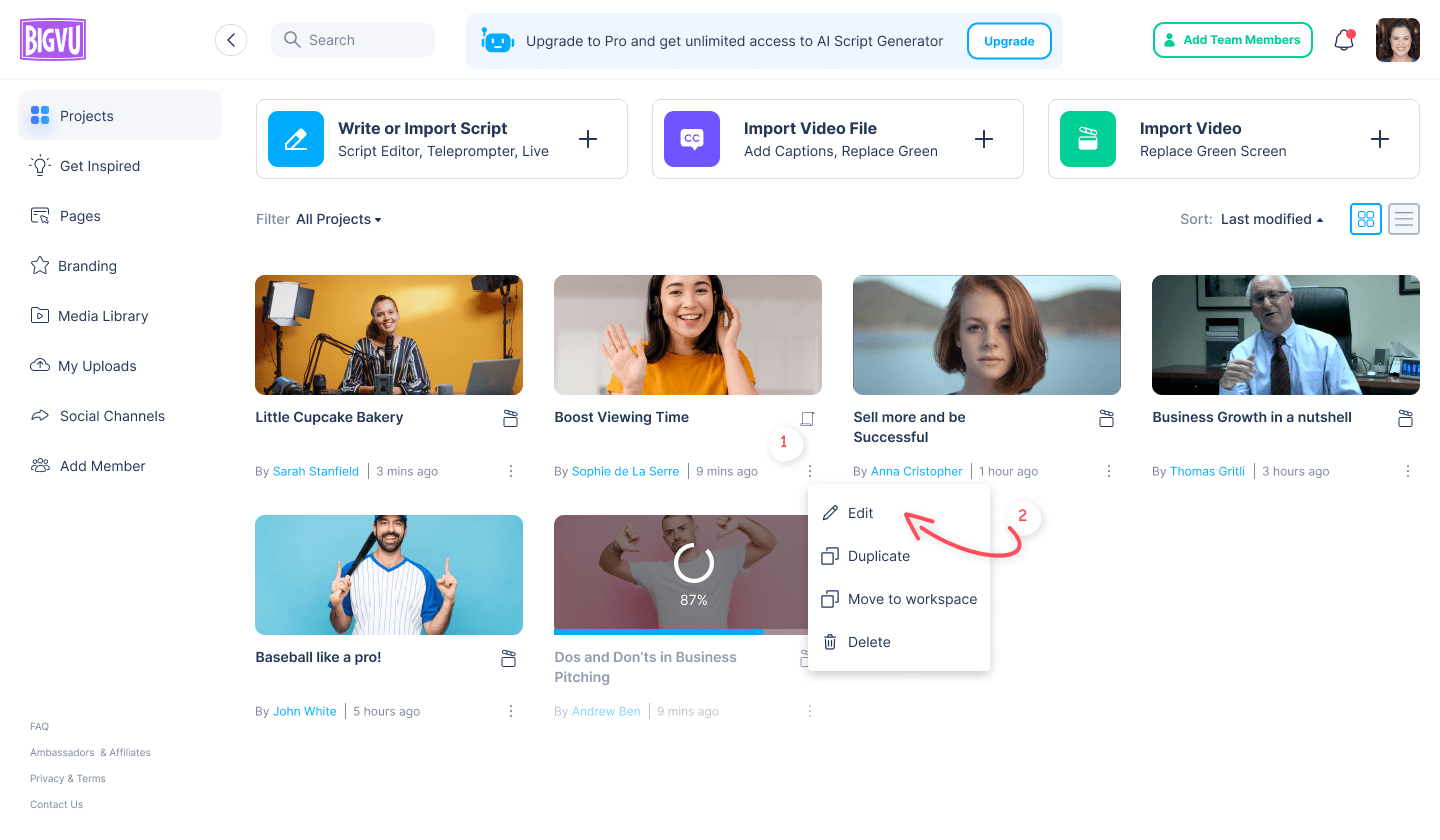
A continuación, haga clic en el menú de tres puntos para abrir el menú de edición de la toma que necesita traducirse. A continuación, selecciona «Generar subtítulos y traducciones».
En la siguiente pantalla, elige Traducir para añadir una nueva versión del vídeo en otro idioma
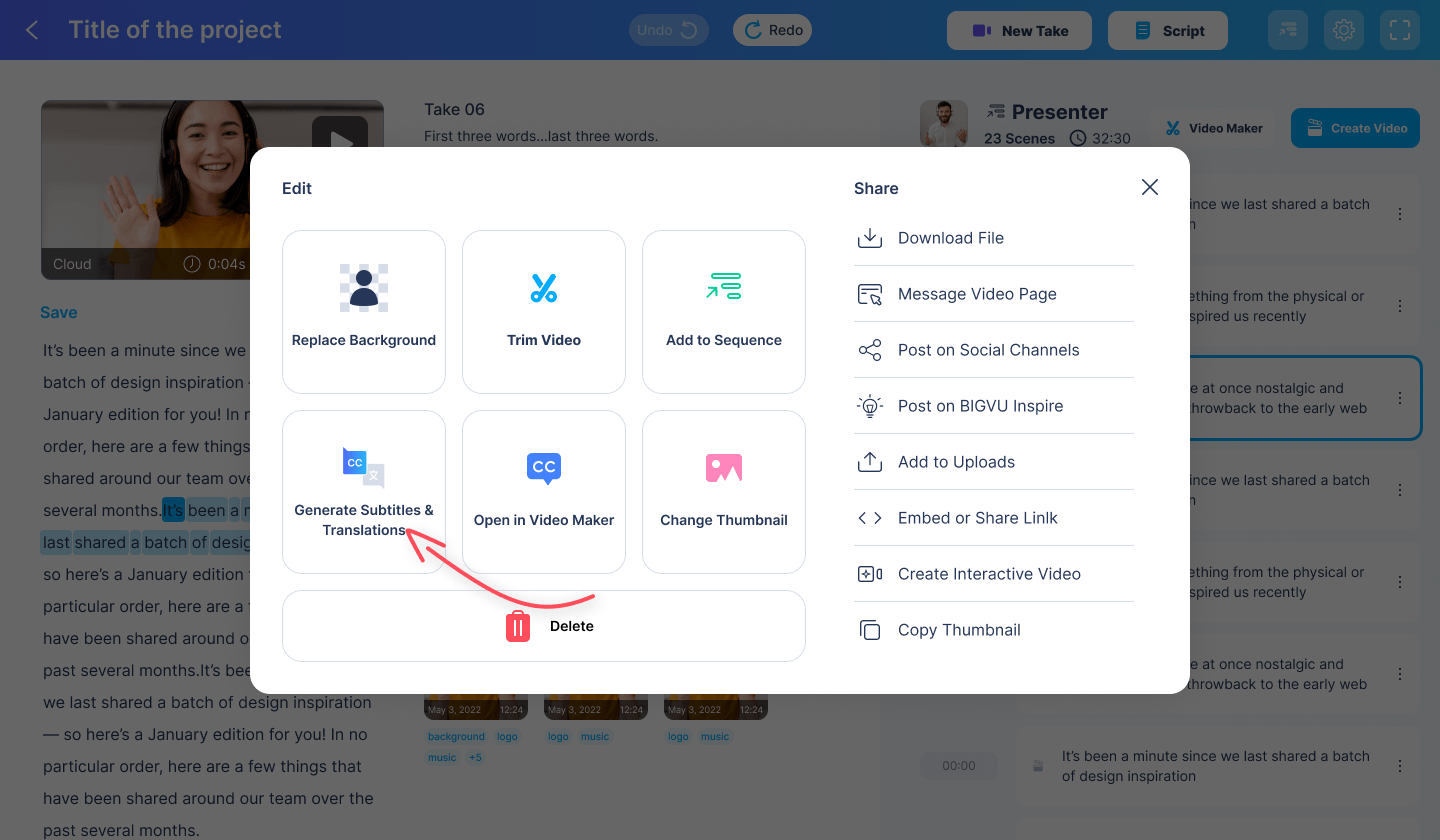
Podemos buscar en el menú desplegable hasta encontrar el idioma que queremos y hacer clic en Crear subtítulos cuando estemos listos. ¡Selecciona tantos idiomas como quieras y BIGVU creará una versión subtitulada para cada uno!
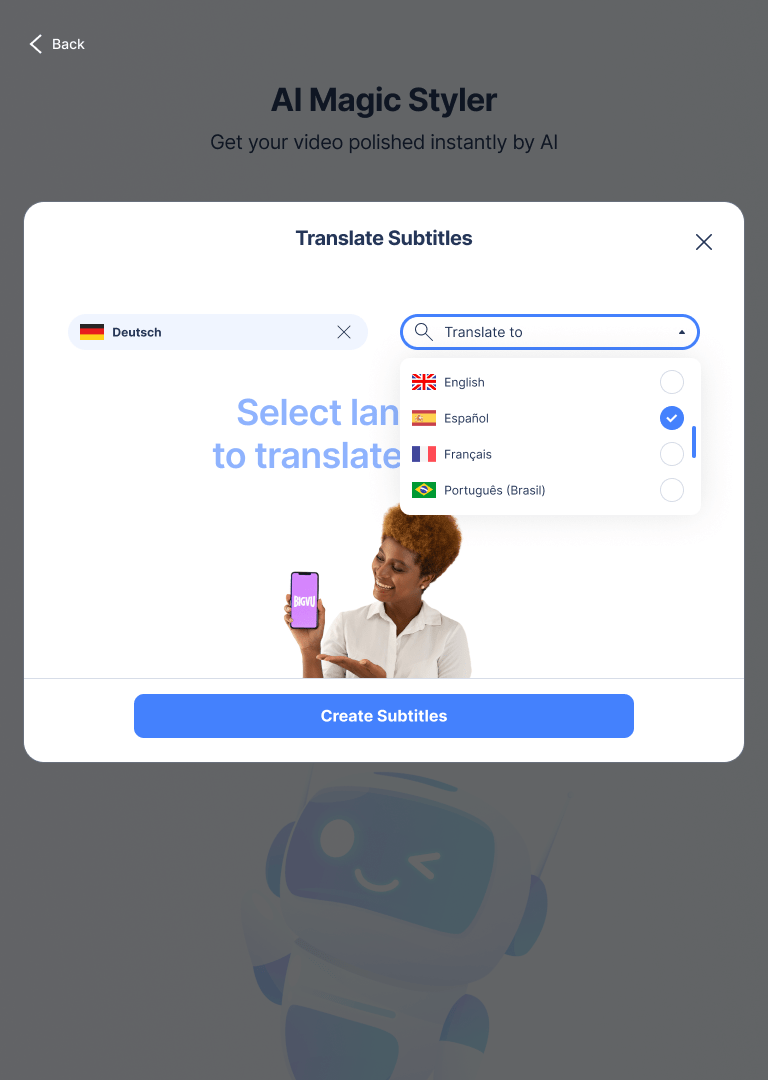
Paso tres: revisar la traducción
¡Nuestros subtítulos traducidos están listos! Tenga en cuenta que ahora hay varias versiones de nuestro vídeo: una con subtítulos en alemán y otra con subtítulos en inglés. Cada una de estas versiones tiene su propio creador de vídeos único, ¡así que incluso podemos tener diferentes estilos para traducciones a diferentes idiomas!
Revisa la versión con los subtítulos traducidos aunque no estés familiarizado con el idioma que usaste para la traducción. Los traductores a veces tienen problemas con los nombres propios, como los nombres o los lugares.
Obtenga más información en cómo editar y personalizar los subtítulos de BIGVU!
Para encontrar las diferentes versiones de nuestro vídeo, abrimos el creador de vídeos como de costumbre. ¡Solo que esta vez podemos ver las opciones disponibles en inglés y alemán! Queremos revisar los subtítulos traducidos recientemente, así que abriremos el creador de vídeos en inglés.
Podemos revisar y editar los subtítulos igual que hicimos con la versión original.
Paso cuatro: Publicar y compartir el vídeo traducido
Abre el creador de vídeos para la versión traducida y haz clic en el botón Crear en la esquina superior derecha.
BIGVU generará un proyecto oficial de creación de vídeos para este vídeo. Eso significa que cuando volvamos a nuestra página de inicio, ¡ahora podemos ver el nuevo vídeo! Para compartir o descargar, abre el menú de vídeos. Aquí podemos elegir entre publicar en las redes sociales, publicar en BIGVU Inspire, descargar y compartir el enlace.
-min.png)
Paso adicional: exportar los archivos SRT traducidos
Un Archivo SRT es un formato de archivo de subtítulos que indica la marca de tiempo inicial y final de cada subtítulo del vídeo. Las plataformas de vídeo comerciales los utilizan para generar subtítulos automáticamente. ¿Has utilizado alguna vez la opción de subtítulos en un vídeo de YouTube? ¡Lo más probable es que haya sido creado por un archivo SRT! Cuantos más archivos SRT tenga una plataforma como YouTube para un vídeo, más opciones de idioma podrá ofrecer a los espectadores.
Por suerte, no tenemos que revisar cada marca de tiempo de nuestro vídeo y tomar notas cuidadosas de cada subtítulo. ¡BIGVU puede hacerlo por nosotros!
Este paso solo se puede realizar en un ordenador, pero es relativamente sencillo. Para empezar, abre el menú de edición anterior y haz clic en Descargar SRT.
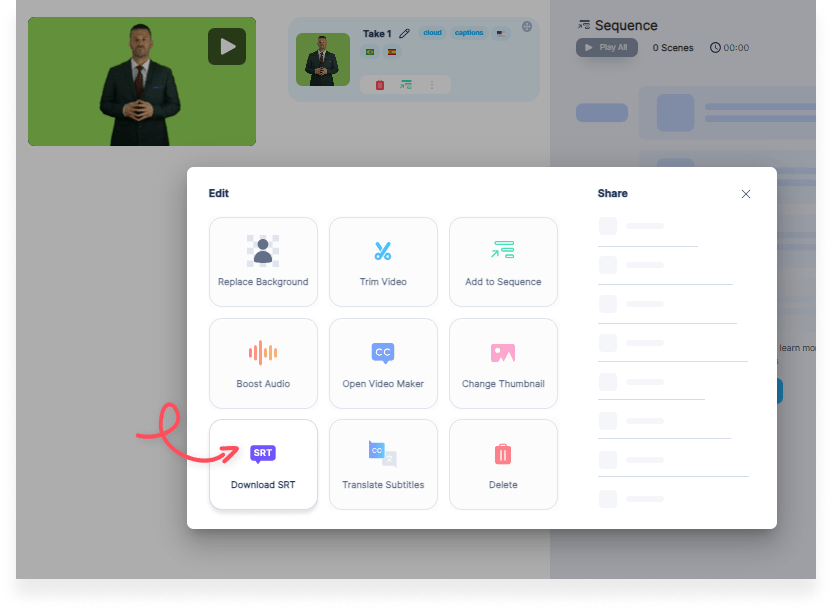
Descargue el archivo SRT para la traducción que desee. Recomendamos tener un archivo SRT para tantos idiomas como sea posible, ya que la mayoría de las plataformas de vídeo permiten subir un archivo SRT por idioma.
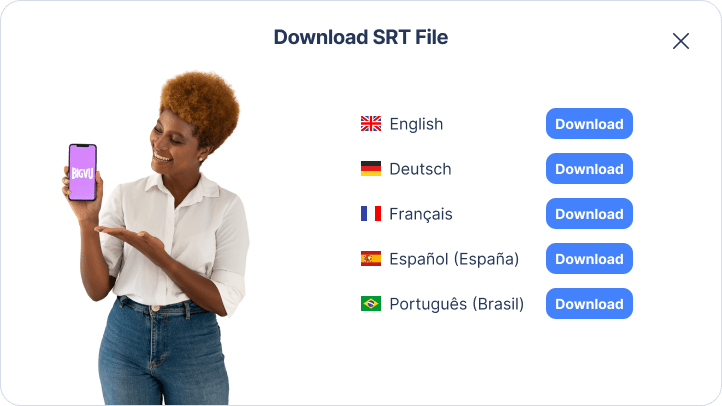
Reflexiones generales
BIGVU es un salvavidas a la hora de traducir vídeos. El proceso de traducción real solo tiene que realizarse una vez, ¡lo que significa que traducir un vídeo a un idioma es tan fácil como traducir un vídeo a diez idiomas! Esto ahorra mucho tiempo y esfuerzo, y cualquier estilo de vídeo que se haya añadido también se conserva.
Además, BIGVU es más completo que otros programas de traducción de vídeo. La traducción es solo una de las funciones de la suite de edición completa de BIGVU, por lo que cuando termines tu traducción, puedes generar un nuevo guion, ajustar el tema y el estilo del vídeo, personalizar la introducción y el final, ¡y mucho más!







